如何更新显示适配器驱动程序(简单步骤让您的显示适配器驱动程序保持最新)
在计算机使用过程中,显示适配器驱动程序的更新是保持系统性能和图像质量的关键。本文将介绍如何更新显示适配器驱动程序,并提供了一系列简单步骤,帮助您轻松完成。
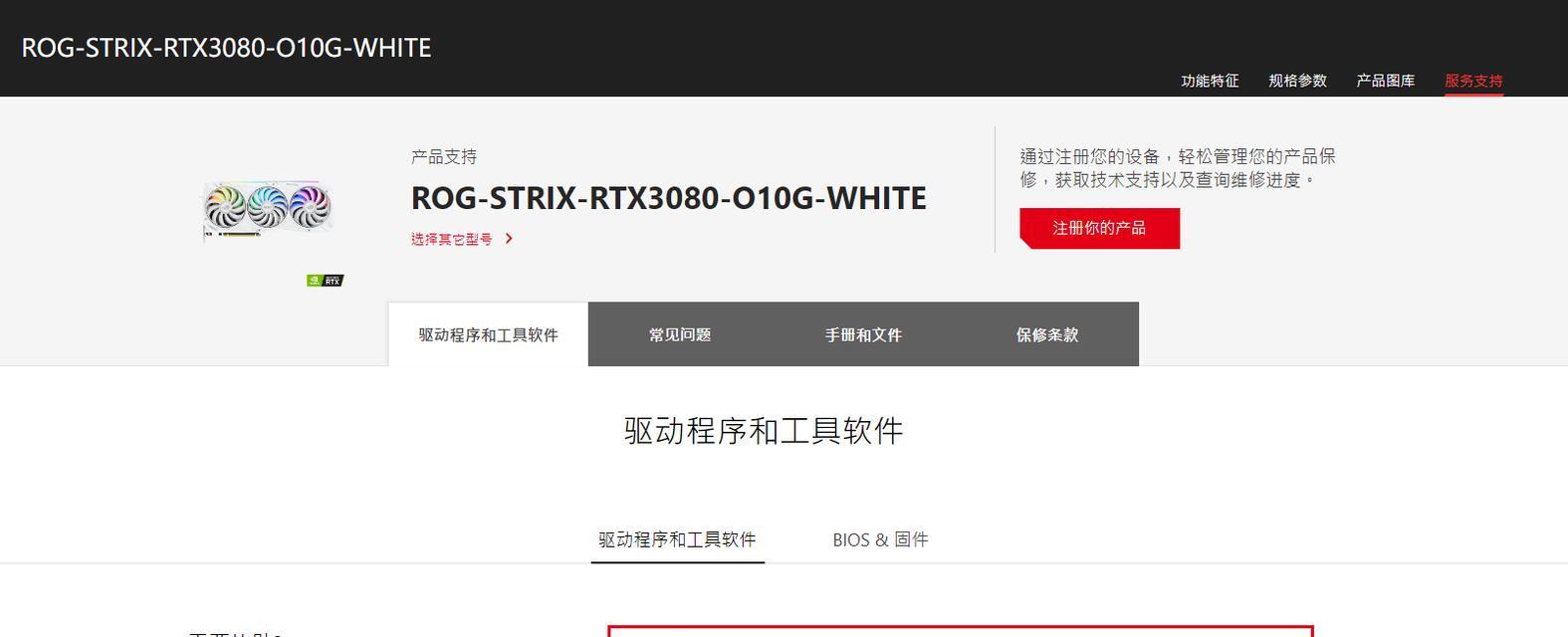
1.检查当前驱动程序版本
在开始更新显示适配器驱动程序之前,首先需要检查当前驱动程序的版本,以确保选择正确的更新版本。
2.访问制造商网站
前往显示适配器制造商的官方网站,通常他们会提供最新的驱动程序下载。找到正确的型号和操作系统对应的驱动程序。
3.下载最新的驱动程序
点击下载最新版本的显示适配器驱动程序,并选择保存到您电脑上一个易于找到的位置。
4.解压驱动程序文件
一旦下载完成,找到该文件并解压缩。通常情况下,您只需双击该文件即可自动解压缩。
5.卸载旧的驱动程序
在安装新的驱动程序之前,建议先卸载旧的驱动程序。打开计算机的设备管理器,找到显示适配器,右击并选择卸载。
6.安装新的驱动程序
在设备管理器中,右击显示适配器并选择“更新驱动程序”。选择手动安装驱动程序,并导航到您之前下载和解压缩的文件夹。
7.完成安装并重启系统
完成驱动程序安装后,系统会要求您重新启动电脑以使更改生效。确保在重启之前保存任何未保存的工作。
8.检查驱动程序是否成功更新
重新启动系统后,打开设备管理器再次确认显示适配器驱动程序是否已成功更新到最新版本。
9.自动更新选项
某些显示适配器制造商提供自动更新选项。您可以在他们的官方软件中设置该选项,以便在有新的驱动程序版本时自动进行更新。
10.驱动程序备份和恢复
在更新驱动程序之前,建议先备份当前的驱动程序。这样,在出现问题时,您可以轻松恢复到之前的版本。
11.驱动程序兼容性
在更新驱动程序之前,查看制造商网站上关于兼容性的信息,以确保新版本的驱动程序与您的操作系统和硬件兼容。
12.驱动程序更新频率
显示适配器驱动程序的更新频率因制造商而异。了解您的显示适配器制造商的惯例,以便及时进行更新。
13.驱动程序问题解决
如果在更新显示适配器驱动程序时遇到问题,可以尝试卸载并重新安装驱动程序,或寻求制造商的技术支持。
14.驱动程序性能优化
更新显示适配器驱动程序可以提高系统性能和图像质量。确保始终使用最新的驱动程序以获得最佳的性能和体验。
15.定期检查更新
驱动程序更新是一个持续的过程。定期检查制造商网站和自动更新选项,以确保您的显示适配器驱动程序始终保持最新。
通过本文提供的简单步骤,您可以轻松地更新显示适配器驱动程序,并确保系统性能和图像质量保持最佳状态。记住定期检查更新是至关重要的,以确保您始终使用最新的驱动程序。
简单步骤帮助你更新显示适配器驱动程序
更新显示适配器驱动程序可以提高计算机的性能和稳定性,解决显示问题。然而,许多用户可能不知道如何正确地更新显示适配器驱动程序。本文将提供一些简单的步骤和技巧,帮助用户完成这个过程。
1.检查当前驱动程序版本:打开设备管理器,在"显示适配器"下找到你的显卡,右键点击并选择"属性",在"驱动程序"选项卡中可以看到当前的驱动程序版本号和日期。
2.查找最新的驱动程序:访问显卡制造商的官方网站或使用驱动程序更新软件,搜索最新的显卡驱动程序。
3.下载最新的驱动程序:在制造商的网站或驱动程序更新软件中找到适合你显卡型号和操作系统的最新驱动程序,下载到你的电脑上。
4.创建系统恢复点:在更新驱动程序之前,建议创建一个系统恢复点,以防出现意外问题。在控制面板中搜索"创建恢复点",打开并按照提示创建恢复点。
5.卸载旧驱动程序:返回设备管理器,右键点击你的显卡,选择"卸载设备"。确保选择"删除驱动程序软件"以完全删除旧驱动程序。
6.安装新驱动程序:运行你下载的最新驱动程序安装文件,按照向导进行安装。在安装过程中,选择"自定义安装"以确保选择正确的选项。
7.重启计算机:完成安装后,重启计算机使新驱动程序生效。
8.检查驱动程序更新:返回设备管理器,右键点击你的显卡,选择"属性",在"驱动程序"选项卡中确认新驱动程序版本号和日期。
9.测试驱动程序效果:打开一些需要图形加速的应用程序或游戏,观察是否有改善。
10.更新其他驱动程序:除了显示适配器驱动程序,还可以考虑更新其他硬件设备的驱动程序,如声卡、网卡等,以提高整体系统性能和兼容性。
11.定期检查更新:由于不断推出新的驱动程序版本,建议定期检查并更新显示适配器驱动程序,以获得最佳性能和稳定性。
12.禁用自动驱动程序更新:在某些情况下,Windows可能会自动更新显示适配器驱动程序,这可能导致不稳定或不兼容的问题。如遇到此类情况,可以禁用自动驱动程序更新,手动控制更新过程。
13.恢复系统恢复点:如果在更新过程中遇到问题,可以通过恢复之前创建的系统恢复点来回滚到更新前的状态。
14.寻求技术支持:如果你在更新显示适配器驱动程序的过程中遇到困难或问题,不要犹豫寻求制造商的技术支持或相关论坛上的帮助。
15.提醒备份数据:在进行任何驱动程序更新之前,建议备份重要数据,以防止意外数据丢失。
通过本文提供的简单步骤和技巧,用户可以轻松地更新显示适配器驱动程序,提高计算机的性能和稳定性。记住定期检查更新,禁用自动更新,并寻求技术支持可以帮助你解决任何可能出现的问题。记得备份重要数据,并享受更新后的优化体验吧!
版权声明:本文内容由互联网用户自发贡献,该文观点仅代表作者本人。本站仅提供信息存储空间服务,不拥有所有权,不承担相关法律责任。如发现本站有涉嫌抄袭侵权/违法违规的内容, 请发送邮件至 3561739510@qq.com 举报,一经查实,本站将立刻删除。

